
原图
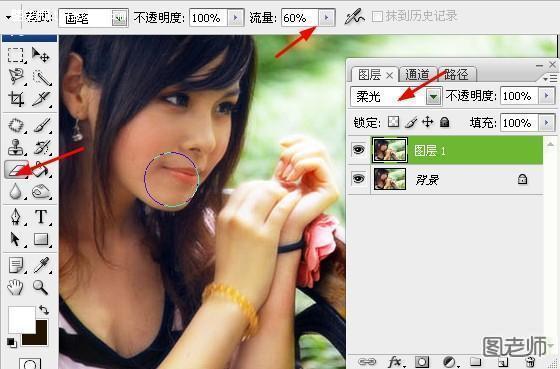
一:打开原图,按CTRL+J复制图层,混合模式改为柔光,使用橡皮擦工具,更改流量为60%。

二:选择—菜单栏—图像—调整—可选颜色,调整红色,参数如图。
(本文来源于图老师网站,更多请访问http://m.tulaoshi.com/psjiaocheng/)

三:新建一个空白图层,填充:#d5e6d5,图层混合模式更改为正片叠底。

四:按CTRL+SHIFT+ALT+E盖印可见图层,然后按CTRL+J复制图层。执行菜单栏—滤镜—模糊—高斯模糊,最后新建蒙版,用35%的黑色画笔将人物擦出来。
(本文来源于图老师网站,更多请访问http://m.tulaoshi.com/psjiaocheng/)
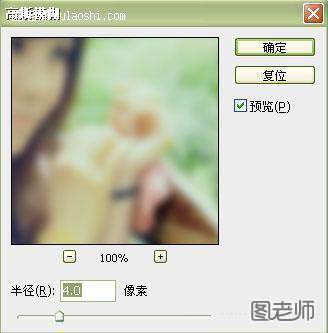
五:上一步中的高斯模糊参数的数值图。

六:按CTRL+B调整色彩平衡,选择阴影,勾选上保持明度。参数-10、+8、+11。

七:按CTRL+L调出色阶面板,调整红色圈内的数值即可。
(本文来源于图老师网站,更多请访问http://m.tulaoshi.com/psjiaocheng/)

最终效果图










